Sello del usuario
Copia una imagen escaneada como un sello.
Se pueden registrar las letras o imágenes que se utilizan con más frecuencia.
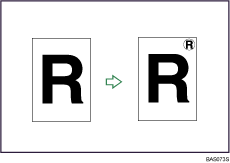
![]()
Antes de utilizar esta función, es necesario almacenar un sello de usuario.
No puede utilizar la bandeja bypass con esta función.
Sólo se puede sellar un mensaje cada vez.
Posición del sello y orientación del original
Las posiciones del sello del usuario varían en función de la orientación en la que coloque los originales.
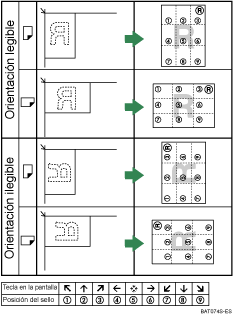
![]() Pulse [Editar / Color].
Pulse [Editar / Color].
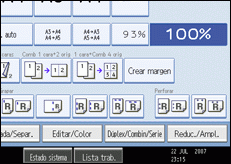
![]() Pulse [Sello].
Pulse [Sello].
![]() Pulse [Sello de usuario].
Pulse [Sello de usuario].
![]() Seleccione el sello que necesite.
Seleccione el sello que necesite.
Puede cambiar la posición y el color del sello.
![]() Pulse [Todas las págs.] o [Sólo 1ª página] para seleccionar la página de impresión.
Pulse [Todas las págs.] o [Sólo 1ª página] para seleccionar la página de impresión.

![]() Después de realizar todos los ajustes, pulse [OK].
Después de realizar todos los ajustes, pulse [OK].
![]() Pulse [OK].
Pulse [OK].
![]()
Si se ha seleccionado copia A todo color, el contador de A todo color avanzará "1".
El color predeterminado del sello de usuario es el negro.
Puede cambiar los ajustes de Sello de usuario en Sello, en Herramientas de usuario. Para obtener detalles sobre Sello, consulte la Guía general uso y configuración.

